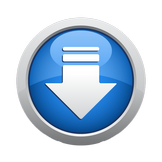Cisco ios для unetlab torrent скачать |

Unetlab – отличная замена GNS3 и Cisco Packet Tracer!У вас IP адрес может отличаться. Открываем в браузере этот IP и увидим веб-интерфейс. Залогиниться можно под учётными данными admin:unl При помощи WinSCP закачиваем на сервер (создаём подключение по scp с учётными данными root:unl на ip) WINSCP. Подключаемся и переходим в каталог /opt/unetlab/addons/iol/bin , туда и закачиваем bin-образы наших IOL. Туда же нужно поместить файл iourc следующего содержания: Если вдруг по каким-то причинам образы не смогут запуститься, например изменилось имя хоста или ещё что, можно воспользоваться кейгеном (в архиве из шага 4), ./scripts/keygen.py. Скопируйте его в виртуальную машину и запустите так (разумеется указав правильный путь): # python /path/to/keygen.py Так же стоит добавить в файл /etc/hosts следующую строку: 127.0.0.0 xml.cisco.com Настроим права доступа командой: /opt/unetlab/wrappers/unl_wrapper -a fixpermissions Теперь убедимся, что всё работает корректно: # cd /opt/unetlab/addons/iol/bin # touch NETMAP # LD_LIBRARY_PATH=/opt/unetlab/addons/iol/lib /opt/unetlab/addons/iol/bin/i86bi-linux-l2-ipbasek9-15.1e.bin 1. Запускаем образ Запустился L2 коммутатор. Останавливаем коммутатор и идём дальше. Теперь будем работать в веб-интерфейсе. Если у нас получился 10 шаг, то дальше не должно возникнуть сложностей. Залогиниваемся, в верхнем меню выбираем LABS. В разделе Actions выбираем Add a new lab Добавляем новую лабораторку. Вводим данные, имя лабораторной работы, версию, при желании можно указать автора. Добавляем активные устройства (Nodes). Здесь огромный выбор и коммутаторов и маршрутизаторов разных вендоров. Мы закачали пока что только IOL. Поэтому добавлять будем IOL. Сразу 3 штуки, сменим иконку и уберём Serial интерфейсы. Добавляем 3 свитча. Для соединения нам понадобятся линии связи. Здесь это называется Networks. Добавим три сети. Добавляем 3 сети. Теперь правой кнопкой мыши кликнем на ноде и выберем пункт Interfaces. Здесь выберем соответствующие сети на каждый интерфейс. Вот какая топология получилась. Откроем лабу для запуска. Запустим все ноды. Попадём в консоль к устройству. Кстати, если под нодой иконка треугольничка, значит нода запущена, если квадрат – значит остановлена. Прителнетимся к девайсу. Чтобы было легче прителнечиваться к устройствам, можно воспользоваться правкой ассоциаций протоколов. Файл реестра: Windows Registry Editor Version 5.00. [HKEY_CLASSES_ROOT\telnet] @="URL:Telnet Protocol" "EditFlags"=dword:00000002 "FriendlyTypeName"="@ieframe.dll,-907" "URL Protocol"="" "BrowserFlags"=dword:00000008. [HKEY_CLASSES_ROOT\telnet\shell\open\command] @="\"c:\\putty.exe\" %1" Сохраняем файл как 1.reg и импортируем в реестр. Проверяем работу тех протоколов, которые не доступны в CPT и GNS: Ха-ха! Работает! На правом верхнем снимке видны все изменения STP. В Cisco Packet Tracer вообще нет команды debug spanning-tree events , а в GNS3 не удалось запустить L2 свитч, а etherswitch router у меня не захотел работать так, чтобы отладочные сообщения отображались. Спасибо за внимание! Дальше мы будем добавлять в эту платформу образы Linux и Windows! Друзья! Вступайте в нашу группу Вконтакте , чтобы не пропустить новые статьи! Хотите сказать спасибо ? Ставьте Like, делайте репост! Это лучшая награда для меня от вас! Так я узнаю о том, что статьи подобного рода вам интересны и пишу чаще и с большим энтузиазмом! Также, подписывайтесь на наш канал в YouTube ! Видео выкладываются весьма регулярно и будет здорово увидеть что-то одним из первых! |
Похожие материалы: